1、按系列罗列Linux的发行版,并描述不同发行版之间的联系与区别。
1、Debian:是指一个致力于创建自由操作系统的合作组织及其作品,由于Debian项目众多内核分支中以Linux宏内核为主,而且Debian开发者 所创建的操作系统中绝大部分基础工具来自于GNU工程 ,因此 “Debian” 常指Debian GNU/Linux。
1.1、Ubuntu:是Debian的一款衍生版,也是当今最受欢迎的免费操作系统。Ubuntu侧重于它在这个市场的应用,在服务器、云计算、甚至一些运行Ubuntu Linux的移动设备上很常见。作为Debian Gnu Linux的一款衍生版,Ubuntu的进程、外观和感觉大多数仍然与Debian一样。它使用apt软件管理工具来安装和更新软件。它也是如今市面上用起来最容易的发行版之一。Ubuntu使用基于apt的程序包管理器。
2、Slackware:与很多其他的发行版不同,它坚持KISS(Keep It Simple Stupid)的原则。一开始,配置系统会有一些困难,但是更有经验的用户会喜欢这种方式的透明性和灵活性。 Slackware 很多特性体现出了KISS原则,最为有名的一些例子就是不依赖图形界面的文本化系统配置、传统的服务管理方式和不解决依赖的包管理方式。它的最大特点就是安装灵活,目录结构严谨,版本力求稳定而非追新。
2.1、SuSE:拥有界面友好的安装过程,还有图形管理工具,可方便地访问Windows磁盘,对于终端用户和管理员来说使用它同样方便,这使它成为了一个强大的服务器平台。 SuSE也通过基于Web的论坛提供技术支持。
3、RedHat:
3.1、RHEL:是Red Hat公司的Linux系统。随着红帽企业Linux 6.3发布,包含增强一些新功能设计虚拟化、文件系统、存储、安全、帐号管理以及硬件支持方面的内容,近50个新特性和改进中值得关注,特别Virt-P2V新工具用于将Windows或者红帽系统转成虚拟映像。在发行的时候,有两种方式。一种是二进制的发行方式,另外一种是源代码的发行方式。
3.2、CentOS:是Linux发行版之一,它是来自于Red Hat Enterprise Linux依照开放源代码规定释出的源代码所编译而成。由于出自同样的源代码,因此有些要求高度稳定性的服务器以CentOS替代商业版的Red Hat Enterprise Linux使用。两者的不同,在于CentOS并不包含封闭源代码软件,CentOS 是一个基于Red Hat Linux 提供的可自由使用源代码的企业级Linux发行版本。是RHEL源代码再编译的产物,而且在RHEL的基础上修正了不少已知的 Bug ,相对于其他 Linux 发行版,其稳定性值得信赖。
2、安装Centos7.6操作系统,创建一个自己名字的用户名,并可以正常登录,将主要步骤截图。
第一步:安装前的准备
准备好官方系统镜像Centos7.6
http://mirrors.aliyun.com/centos/7.7.1908/isos/x86_64/
VMware14.0的安装破解参考这篇文章:
https://blog.csdn.net/ztx114/article/details/84976338
二.在VMware中创建虚拟机
创建新的虚拟机

点典型


选择64位 7版本无32位系统




选择镜像文件

第三步:Centos系统的安装
进入Centos系统 选择第二项

检查完成后,开始弹出安装界面,选择语言

修改时区等选项,省略



分区







安装完成后重启结束
3、配置环境变量,实现执行history的时候可以看到执行命令的时间。
方法一
1、命令格式:HISTTIMEFORMAT=" %F %T "
2、注意大小写要区分
可以这样设置只是临时生效,当前用户退出系统,在登入以后,这个命令就不再生效了,我们可以进行配置一下,把这条环境变量写入配置文件之后就可以永久生效了。

方法二
进入配置文件
1、首先要使用root身份登录,因为普通用户权限不够。
2、使用cd命令进入/etc/profile.d目录下
3、使用nano命令直接创建并打开一个zx.sh的配置文件。

在配置文件中写入这条环境变量
HISTTIMEFORMAT=" %F %T "
注:区分大小写

键盘按键(Ctrl +x)出现如图所示的画面。

输入Y 回车,保存退出。

这样就可以永久保存改设置了
4、总结Linux哲学思想。
1、一切皆文件(硬件设备亦如此);
2、由众多目的单一的小程序组成,一个程序只做一件事,并且要好;
3、组合小程序完成复杂任务;
4、尽可能避免跟用户交互;
5、使用文本文件保存配置信息;
6、提供机制,而非策略。
5、总结Linux常用命令使用格式,并用实例说明。例如echo、screen、date、ifconfig、export等命令
echo命令用于在shell中打印shell变量的值,或者直接输出指定的字符串。
语法
echo(选项)(参数)
选项
-e:激活转义字符。
使用-e选项时,若字符串中出现以下字符,则特别加以处理,而不会将它当成一般文字输出:
\a 发出警告声;
\b 删除前一个字符;
\c 最后不加上换行符号;
\f 换行但光标仍旧停留在原来的位置;
\n 换行且光标移至行首;
\r 光标移至行首,但不换行;
\t 插入tab;
\v 与\f相同;
\ 插入\字符;
\nnn 插入nnn(八进制)所代表的ASCII字符;
echo “hello Andy”显示普通字符串
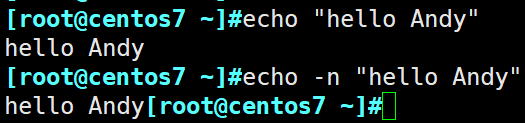
echo -e “hello \nAndy”: \n 换行
![[root@localhost ~]#echo -e "hello \nworld"helloworld](https://img-blog.csdnimg.cn/20200412183914387.png)
echo -e “hello \tAndy” :\t 水平制表符

echo -e “hello \bAndy” \b 退格

Screen是一款由GNU计划开发的用于命令行终端切换的自由软件
语法
screen [-AmRvx -ls -wipe][-d <文件名称>][-h <行数>][-r <文件名称>][-s ][-S <文件名称>]
1.4 选项
选项 描述
-A 将所有的视窗都调整为目前终端机的大小。
-d <文件名称> 将指定的screen文件离线。
-h <行数> 指定视窗的缓冲区行数。
-m 即使目前已在文件中的screen文件,仍强制建立新的screen文件。
-r <文件名称> 恢复离线的screen文件。
-R 先试图恢复离线的文件。若找不到离线的文件,即建立新的screen文件。
-s 指定建立新视窗时,所要执行的shell。
-S <文件名称> 指定screen文件的名称。
-v 显示版本信息。
-x 恢复之前离线的screen文件。
-ls或–list 显示目前所有的screen文件。
-wipe 检查目前所有的screen文件,并删除已经无法使用的screen文件。
date命令是显示或设置系统时间与日期
语法
date(选项)(参数)
选项
-d<字符串>:显示字符串所指的日期与时间。字符串前后必须加上双引号;
-s<字符串>:根据字符串来设置日期与时间。字符串前后必须加上双引号;
-u:显示GMT;
–help:在线帮助;
–version:显示版本信息。
参数
<+时间日期格式>:指定显示时使用的日期时间格式。
日期格式字符串列表
%H 小时,24小时制(00~23)
%I 小时,12小时制(01~12)
%k 小时,24小时制(0~23)
%l 小时,12小时制(1~12)
%M 分钟(00~59)
%p 显示出AM或PM
%r 显示时间,12小时制(hh:mm:ss %p)
%s 从1970年1月1日00:00:00到目前经历的秒数
%S 显示秒(00~59)
%T 显示时间,24小时制(hh:mm:ss)
%X 显示时间的格式(%H:%M:%S)
%Z 显示时区,日期域(CST)
%a 星期的简称(Sun~Sat)
%A 星期的全称(Sunday~Saturday)
%h,%b 月的简称(Jan~Dec)
%B 月的全称(January~December)
%c 日期和时间(Tue Nov 20 14:12:58 2012)
%d 一个月的第几天(01~31)
%x,%D 日期(mm/dd/yy)
%j 一年的第几天(001~366)
%m 月份(01~12)
%w 一个星期的第几天(0代表星期天)
%W 一年的第几个星期(00~53,星期一为第一天)
%y 年的最后两个数字(1999则是99)
%Y 显示完整的年
不带参数输出

格式化输出
![[root@localhost ~]#18-03-05](https://img-blog.csdnimg.cn/20200412185751491.png)
输出昨天日期

普通格式转换

date +%Y%m%d //显示前天年月日
ifconfig命令,查看IP地址,如果没有这个命令则 yum install net-tools -y

export 列出当前所有环境变量
-f:代表[变量名称]中为函数名称。
-n:删除指定的变量。实际上并未删除,只是不会输出到后续指令的执行环境中。
-p:列出所有的shell赋予程序的环境变量。
export -p //列出当前的环境变量值
export MYENV //定义环境变量
export JAVA_HOME
定义环境变量赋值























 389
389











 被折叠的 条评论
为什么被折叠?
被折叠的 条评论
为什么被折叠?








